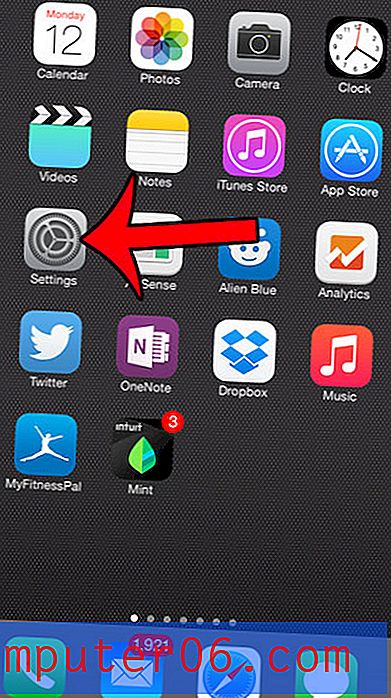Esošās galvenes mainīšana vai rediģēšana programmā Excel 2013
Excel izklājlapas galvenes sadaļa ir lieliska vieta, kur pievienot lapas numuru vai iekļaut svarīgu informāciju, kas var palīdzēt identificēt izdrukāto lapu. Bet, ja jums ir darblapa, kuru periodiski atjaunojat, iespējams, pamanīsit, ka pašlaik galvenē esošā informācija vairs nav precīza un tā ir jārediģē.
Par laimi Excel 2013 galvene ir rediģējams dokumenta reģions, un to var modificēt līdzīgi kā sākotnēji tika izveidots. Tālāk sniegtajā rokasgrāmatā sniegsim norādījumus par darbībām, kas vajadzīgas, lai mainītu vai rediģētu esošu galveni Excel izklājlapā.
Kā pievienot, noņemt vai mainīt informāciju Excel 2013 darblapas galvenē
Veicot tālāk norādītās darbības, tiks pieņemts, ka jums ir esoša Excel 2013 izklājlapa un jūs vēlaties modificēt daļu no šīs darblapas galvenē ietvertās informācijas. Mēs mainīsim esošo virsrakstu galvenē ar tālāk sniegto ceļvedi, taču princips ir tāds pats arī citiem labojumu veidiem.
1. darbība: atveriet darblapu programmā Excel 2013.
2. darbība: loga augšdaļā noklikšķiniet uz cilnes Ievietot .

3. darbība: lentes sadaļā Teksts noklikšķiniet uz pogas Header & Footer .
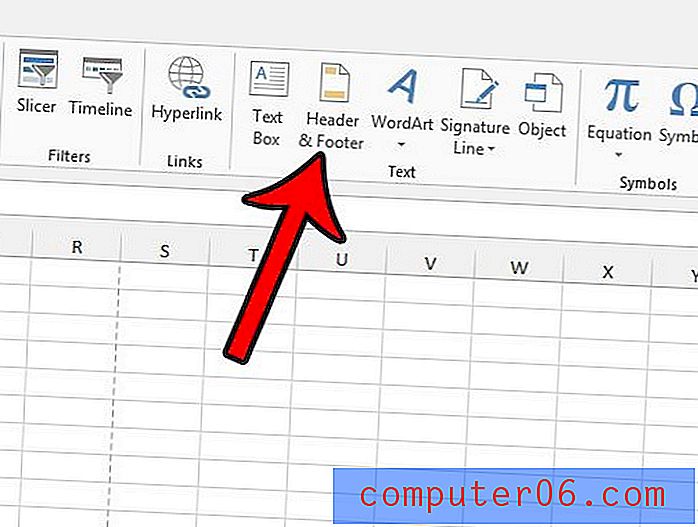
4. solis: izklājlapas augšpusē noklikšķiniet uz lauka Header .
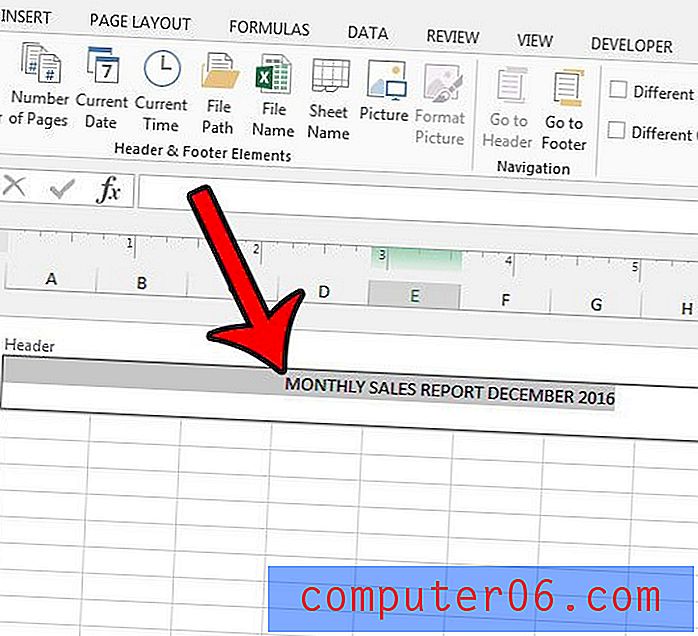
5. solis: pēc vajadzības rediģējiet esošo galveni.
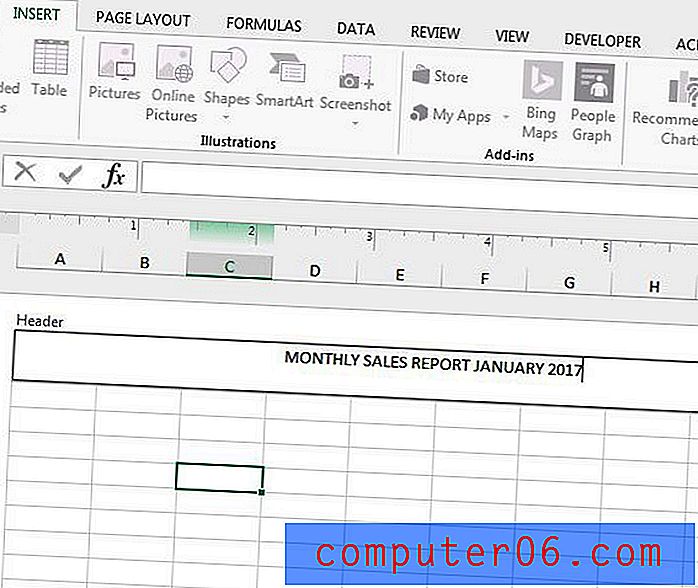
Pēc tam varat noklikšķināt uz jebkuras izklājlapas šūnas, lai izietu no galvenes un kājenes rediģēšanas režīma.
Izlasiet šo rakstu, lai uzzinātu, kā atgriezties normālā skatā programmā Excel 2013, kad esat pabeidzis galvenes rediģēšanu.